Microsoft Exchange Online
Resumen
| Elemento | Descripción |
|---|---|
| Estado de la versión | Disponibilidad general |
| Productos | Excel Power BI (Modelos semánticos) Power BI (Flujos de datos) Fabric (Flujo de datos Gen2) Power Apps (Flujos de datos) Dynamics 365 Customer Insights Analysis Services |
| Tipos de autenticación admitidos | Cuenta de intercambio Cuenta Microsoft |
| Documentación de Referencia de Funciones | Exchange.Contents |
Funcionalidades admitidas
- Importar
Conexión a Microsoft Exchange Online desde Power Query Desktop
Power Query Desktop incluye Excel, Power BI (modelos semánticos) y Analysis Services como experiencias.
Para establecer la conexión a Microsoft Exchange Online, siga estos pasos:
Seleccione Microsoft Exchange Online en la experiencia de obtención de datos. La experiencia de obtención de datos en Power Query Desktop varía entre las aplicaciones. Para obtener más información sobre la experiencia de obtención de datos de Power Query Desktop para la aplicación, vaya a Dónde obtener datos.
En la ventana Microsoft Exchange Online que aparece, escriba la dirección del buzón de la cuenta a la que desea acceder.
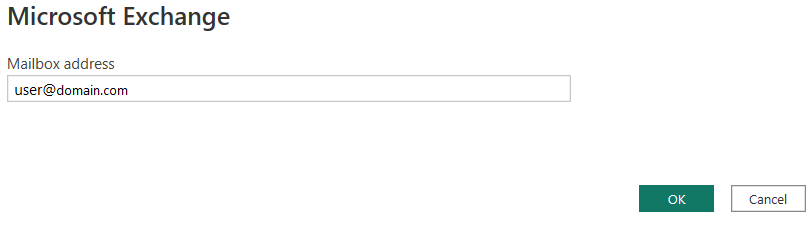
Seleccione Aceptar.
Elija iniciar sesión en la cuenta de Exchange y proporcione sus credenciales, o bien una cuenta de Microsoft e inicie sesión.
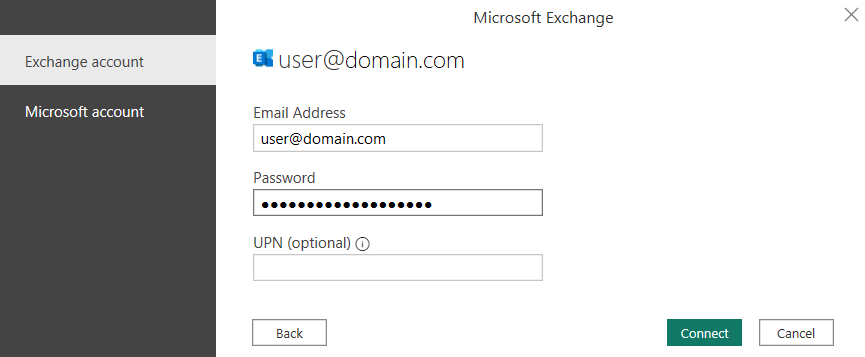
También puede usar un nombre principal de usuario (UPN). Se parece a una dirección de correo electrónico. El formato típico es user@domain_name.
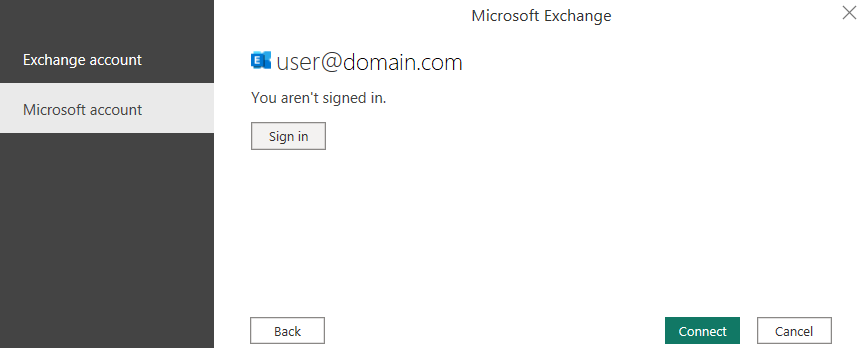
En Navegador, seleccione los datos que se van a importar y usar en la aplicación. A continuación, seleccione Cargar para cargar la tabla o bien Transformar datos para abrir el editor de Power Query, donde puede filtrar y refinar el conjunto de datos que desea usar y, a continuación, cargue ese conjunto de datos ya filtrado y refinado.
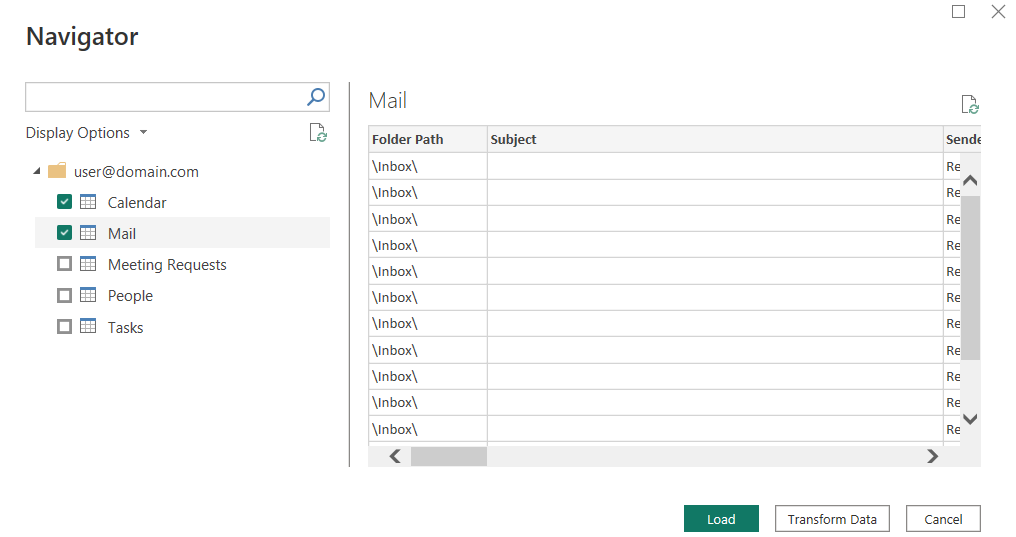
Conexión a Microsoft Exchange Online desde Power Query Online
Power Query Online incluye Power BI (flujos de datos) y Customer Insights (flujos de datos) como experiencias.
Siga estos pasos para establecer la conexión:
Seleccione la opción Microsoft Exchange Online en la experiencia de obtención de datos. Las distintas aplicaciones tienen diferentes formas de obtener datos en Power Query Online. Para obtener más información sobre cómo acceder a la experiencia de obtención de datos de Power Query Online desde la aplicación, vaya a Dónde obtener datos.
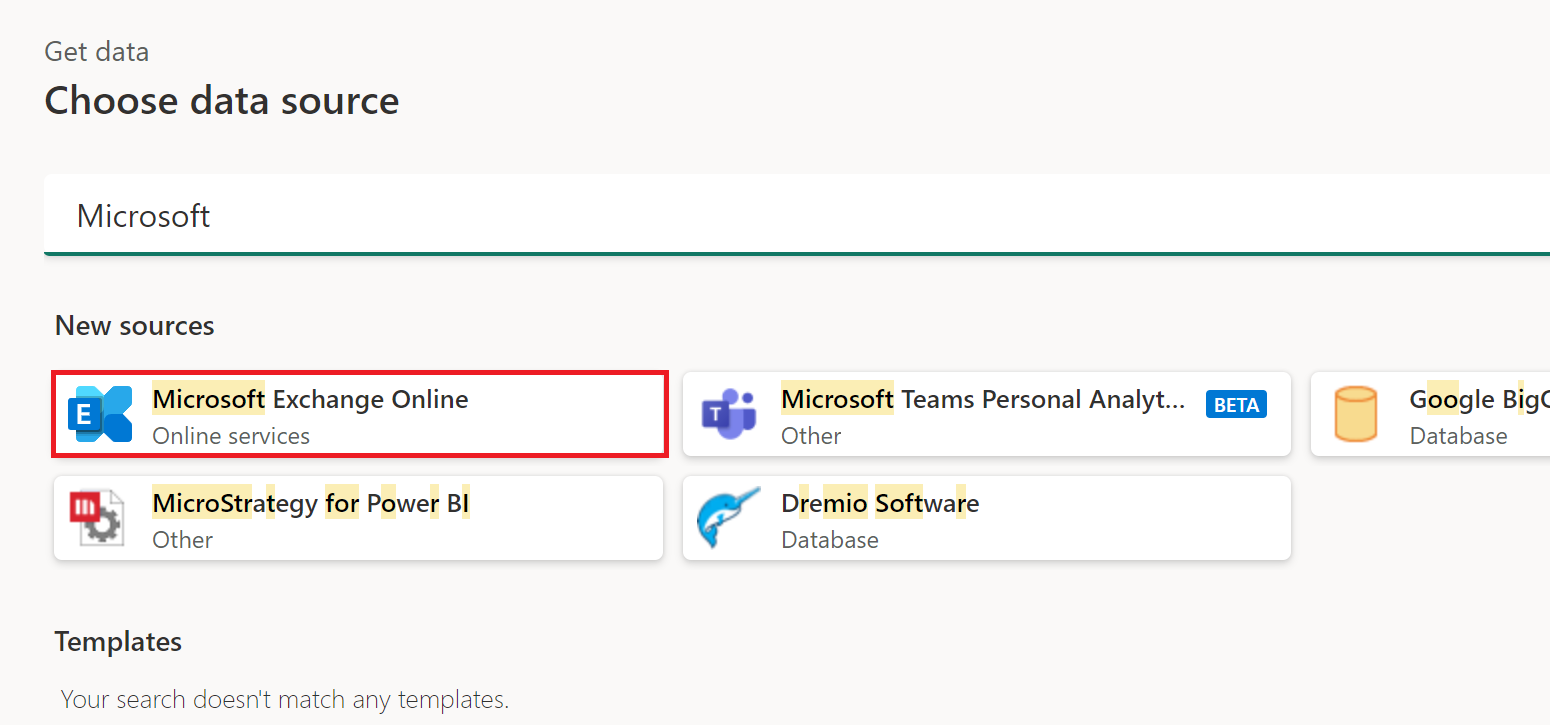
Escriba la dirección del buzón de la cuenta a la que desea acceder y cualquier otro detalle de conexión si es necesario. Seleccione Siguiente.
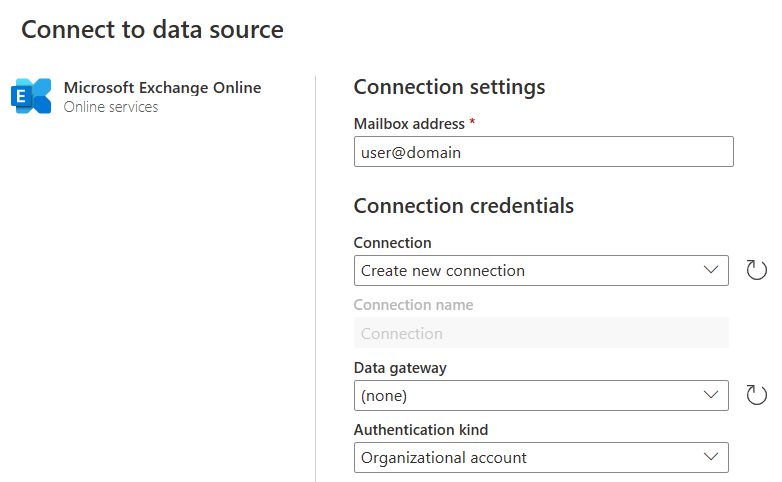
Seleccione las tablas que desea importar y, a continuación, seleccione Transformar datos.
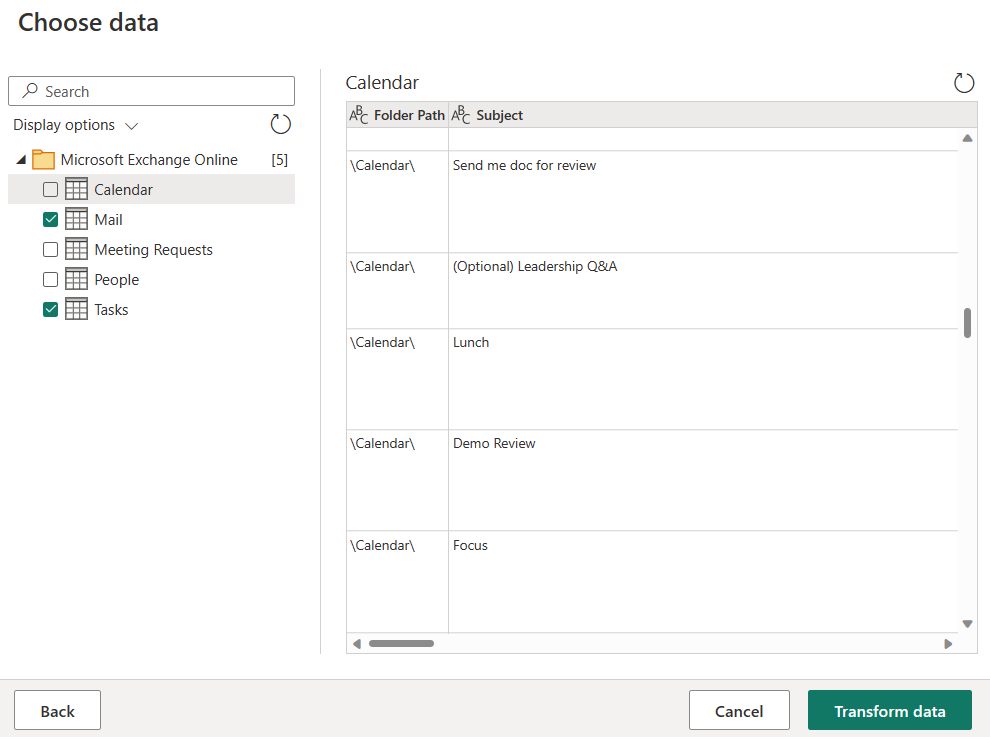
Si lo desea, puede filtrar y refinar el conjunto de datos en esta ventana antes de cargarlos. Cuando haya acabado, seleccione Guardar y Cerrar.
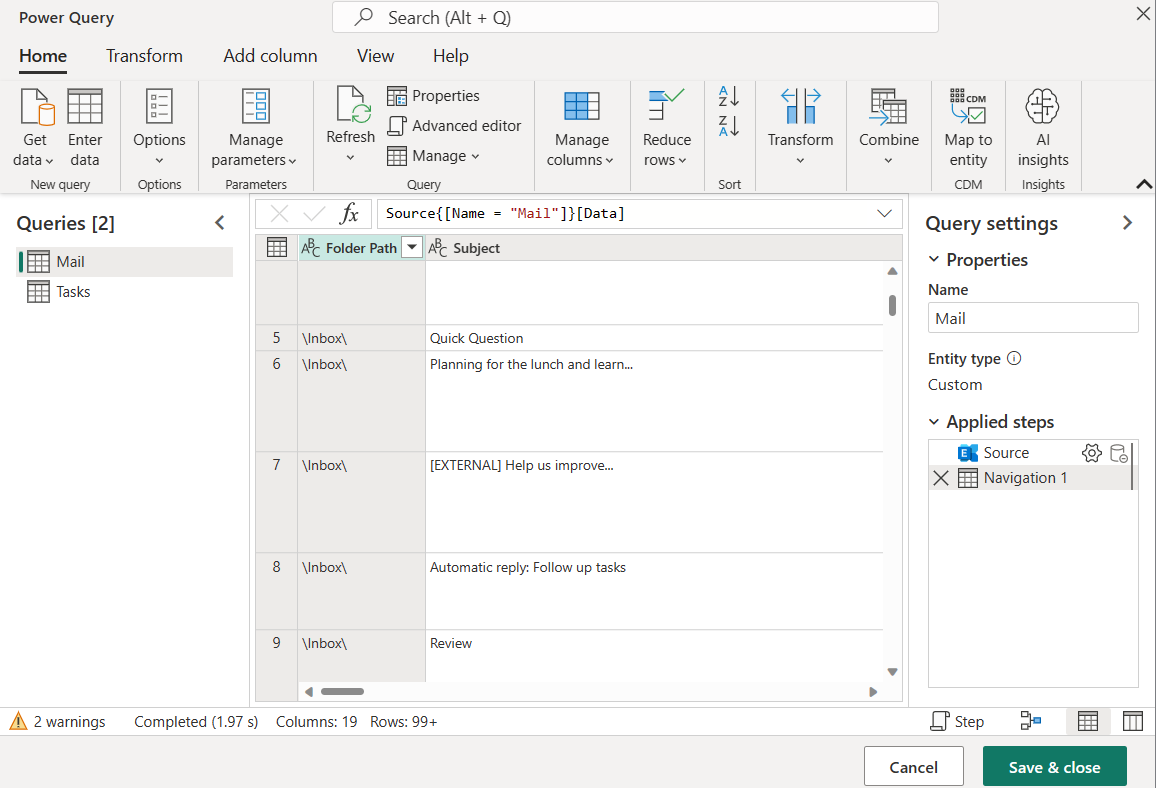
Comentarios
Próximamente: A lo largo de 2024 iremos eliminando gradualmente las Cuestiones de GitHub como mecanismo de retroalimentación para el contenido y lo sustituiremos por un nuevo sistema de retroalimentación. Para más información, consulta: https://aka.ms/ContentUserFeedback.
Enviar y ver comentarios de